MFC-5895CW
Întrebări frecvente şi depanare |
Instalarea programului PaperPort™ 12SE/ 14SE pe Windows 10.
Puteți instala PaperPort™ 12SE/ 14SE de pe CD-ROM-ul oferit împreună cu echipamentul Brother.
Verificați sistemul de operare menționat pe eticheta de pe CD-ROM și urmați pașii care se aplică pentru cazul Dvs.
- Dacă pe eticheta de pe CD-ROM scrie Windows 10, mergeți la Cazul A: pe eticheta de pe CD-ROM scrie Windows 10.
- Dacă nu, mergeți la Cazul B: pe eticheta de pe CD-ROM NU scrie Windows 10.
Cazul A: pe eticheta de pe CD-ROM scrie Windows 10.
- Introduceți CD-ROM-ul oferit cu echipamentul Brother în unitatea CD/ DVD.
-
Faceți click pe File Explorer.

- Deschideți drive-ul pentru CD/ DVD și faceți dublu click pe start.exe pentru a lansa ecranul inițial.
-
Selectați modelul Dvs. (dacă este necesar) și limba și apoi faceți click pe Install MFL-Pro suite. Urmați instrucțiunile de pe ecran pentru a instala PaperPort™ 12SE/ 14SE.
- Dacă ecranul User Account Control apare pe parcursul instalării, faceți click pe Yes.
-
Dacă butonul Scan nu este accesibil când deschideți aplicația PaperPort™ 12SE/ 14SE după instalare, trebuie să aplicați un patch software pentru a-l repara.
Urmați pașii de mai jos pentru a descărca și executa patch-ul software:
- Închideți PaperPort™ 11SE.
- > Faceți click aici pentru a descărca Scanner Connection Tool.
- Odată fișierul descărcat, faceți dublu click pe fișierul "PPScnConnTool.exe".
- Când apare PaperPort Scanner Connection Tool, faceți click pe butonul "Enable".
- Lansați PaperPort™ 12SE/ 14SE și confirmați că butonul "Scan" este accesibil.
Cazul B: pe eticheta de pe CD-ROM NU este scris Windows 10.
- Introduceți CD-ROM-ul oferit cu echipamentul Brother în unitatea CD/ DVD.
-
Faceți click pe File Explorer.
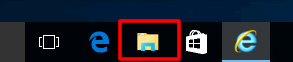
- Deschideți drive-ul CD/ DVD.
- Deschideți folderul paperport și apoi folderul program. Faceți dublu click pe setup.exe.
- Va începe instalarea. Urmați instrucțiunile de instalare.
Pasul2: Instalarea Microsoft Visual C++ 2005 Redistributable Package
Pașii de instalare pot varia în funcție de versiunea de Windows 10. Urmați pașii de mai jos pentru versiunea Dvs. de Windows 10.
[Pentru utilizatorii de 32bit]
- Deschideți folderul Utilities. Faceți dublu click pe vcredist_x86.exe.
-
Va apărea o fereastră. După finalizarea instalării, fereastra se va închide.
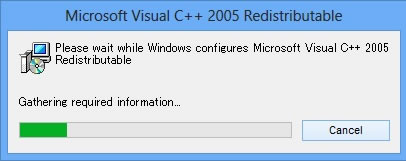
[Pentru utilizatorii de 64bit]
- Deschideți folderul Utilities. Faceți dublu click pe vcredist_x86.exe.
-
Va apărea o fereastră. După finalizarea instalării, fereastra se va închide.
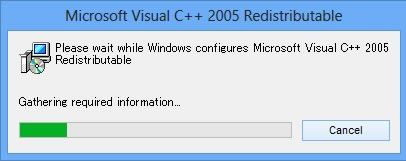
- Deschideți folderul System64. Faceți dublu click pe vcredist_x64.exe.
-
Va apărea o fereastră. După finalizarea instalării, fereastra se va închide.
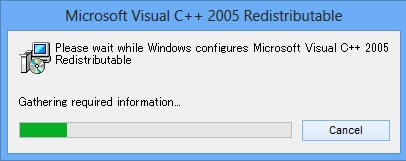
Pasul3: Instalarea PaperPort Image Printer
Pașii de instalare pot varia în funcția de versiunea de Windows 10. Urmați pașii de mai jos pentru versiunea Dvs. de Windows 10.
[Pentru utilizatorii de 32bit]
- Mergeți înapoi la folderul paperport. Deschideți folderul printer, și apoi folderul sytem32.
- Faceți dublu click pe setup.exe.
- Instalarea va începe. Urmați instrucțiunile de instalare.
[Pentru utilizatorii de 64bit]
- Mergeți înapoi la folderul paperport. Deschideți folderul printer, și apoi folderul sytem64.
- Faceți dublu click pe setup.exe.
- Instalarea va începe. Urmați instrucțiunile de instalare.
Dacă nu aţi primit răspuns la întrebarea dumneavoastră, aţi verificat celelalte întrebări frecvente?
Dacă aveţi nevoie de asistenţă suplimentară, vă rugăm să contactaţi serviciul de asistenţă clienţi Brother:
Modele asociate
DCP-145C, DCP-165C, DCP-195C, DCP-365CN, DCP-375CW, DCP-385C, DCP-395CN, DCP-585CW, DCP-6690CW, DCP-7030, DCP-7040, DCP-7045N, DCP-8070D, DCP-8085DN, DCP-9010CN, DCP-9040CN, DCP-9042CDN, DCP-9045CDN, DCP-J125, DCP-J715W, MFC-250C, MFC-290C, MFC-295CN, MFC-490CW, MFC-5490CN, MFC-5895CW, MFC-6490CW, MFC-6890CDW, MFC-7320, MFC-7440N, MFC-7840W, MFC-790CW, MFC-8370DN, MFC-8380DN, MFC-8880DN, MFC-9120CN, MFC-9320CW, MFC-9440CN, MFC-9450CDN, MFC-9840CDW
